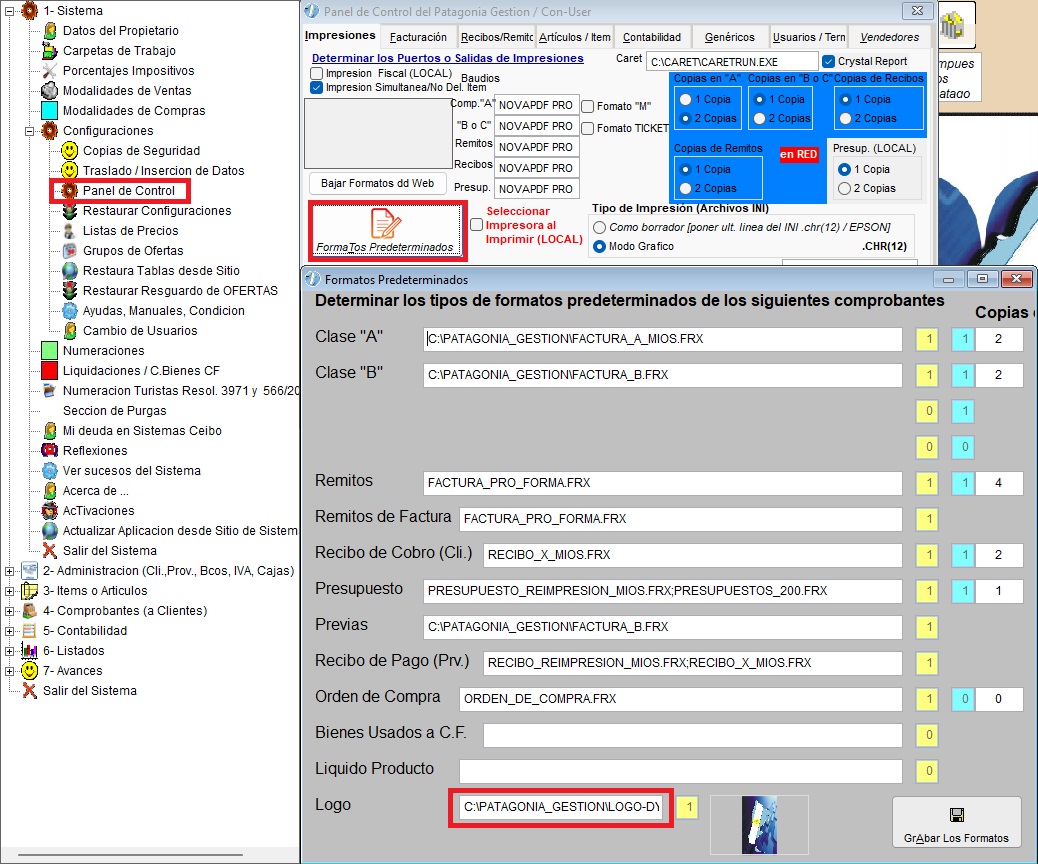
Ingresando al Panel de COntrol, se pude modificar el archivo del logo de los comprobantes.
dicho logo se llama desde los formatos FRX/FRT con la funcion LogoPatagoniaGestionEnFrx() el cual lo toma de la variable LOGO_DE_LOS_REPORTES declarada en el archivo PATAGONIA_GESTION.INI.
Si se desea que cada carpeta tenga su propio logo (en un ambito de varias Empresas/Carpetas de trabajo), declarar la variable LOGO_DE_LOS_REPORTES en el archivo PATAGONIA_GESTION.INI de cada Carpeta. Y si no, eliminar el archivo logo-dyg.jpg de la carpeta de instalacion y de las carpetas de trabajo para que tome la imagen de fondo de la carpeta en curso como logo. (Dicha imagen de fondo se cambia haciendo un clik-derecho del mouse sobre la imagen de fondo en curso para ir a buscar y seleccionar la imagen que se quiere determinar)
Tiene el mismo tratamiento que el QR de los comprobantes:
- File: LogoPatagoniaGestionEnFrx()
- If picture and frame are diferent sizes: Scale picture, retain shape
- Object Pisition: Fixed relative to top of band
La llamada a ese archivo logo desde la funcion LogoPatagoniaGestionEnFrx() es la siguiente:
- 1) Toma el valor archivo PATAGONIA_GESTION.INI de la variable LOGO_DE_LOS_REPORTES
- 2) Si no se asigno ningun valor a la variable anterior, toma el archivo logo-dyg.jpg de la carpeta de lectura/escritura de la facturacion
- 3) Si no existe el archivo anterior, toma el archivo logo-dyg.jpg de la carpeta de Instalacion
- 4) Si no existe el archivo anterior, toma el archivo fondo.jpg correspondiente a la carpeta de facturacion (fondo de pantalla de la carpeta en curso)
En la primer instalacion los formatos de impresion de los comprobantes son:
- FACTURA_A.FRX, y su respectivo FACTURA_A.FRT
- FACTURA_B.FRX, y su respectivo FACTURA_B.FRT
- REMITO_X.FRX, y su respectivo REMITO_X.FRT
- RECIBO_X.FRX, y su respectivo RECIBO_X.FRT
- PRESUPUESTO.FRX, y su respectivo PRESUPUESTO.FRT
El archivo del logo se llama "logo-dyg.jpg", y está en la carpeta de instalacion del Patagonia Gestion.
Si se desea cambiar el logo, una manera rapida seria crear un archivo con el mismo nombre y extencion y pegarlo en la carpeta de instalacion.
El que está por defecto tiene las siguientes dimensiones en pixeles: 288 (ancho) por 491 (alto)
... y en centimetros: 7.62 (de ancho) por 12.99 (de alto)
Otro logo que usan los formatos FRX es "logo-afip.jpg"
|
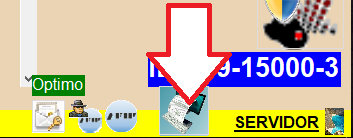
Para saber si esta configurado para los formatos de impresion FRX, se pica en el logo "tipo de Facturacion" que puede estar determinado por la imagen de la Electronica, Una Comanda, una impresora fiscal o unas bandejas.
Picando en esa imagen, se presentará en el muro del Patagonia todo lo referente a la emision de los comprobantes:
- Puertos o impresoras predeterminadas para los distintos comprobantes
- Formatos enriquecidos de imporesion FRX/FRT (Opcion 1°)
- Formatos basicos *.INI (Opcion 2°)
- Cantidad de Copias
- En que carpeta lee las numeraciones
|
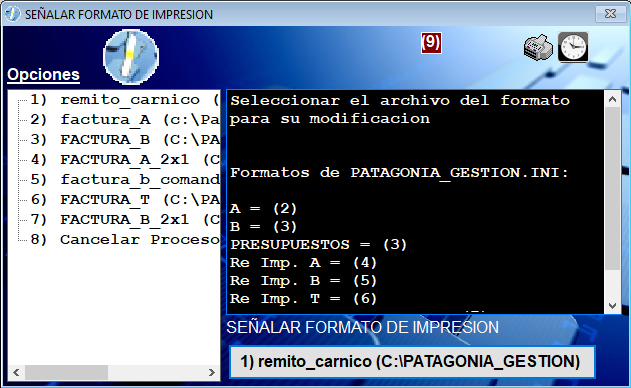
Segun la version del Patagonia (superior o igual a 2019-12-30 10:00 , Revision: 2020.1.802), se presenta el sigueinte formulario para seleccionar cual comprobante editar.
El permiso de usuario para la edicion de los mismos es 513
Aqui se selecciona el formato de impresion, y al continuar se abrira el formato del reporte para poder modificarlo.
Ver: Modificar Formatos FRX-FRT
Los comprobantes y tipos estan bien referenciados segun el indice de cada seleccion.
Estos datos estan tomados de las variables externas determinadas en el archivo PATAGONIA_GESTION.INI ubicado en la carpeta de Instalacion (1° lectura) como en la red (2° lectura), en el grupo de variables IMPRESION-DE-COMPROBANTES:- De comprobantes de Ventas De Responsable Inscripto:
- FORMATO_DE_IMPRESION_A
- FORMATO_DE_IMPRESION_B
- FORMATO_DE_RE_IMPRESION_A : (se pueden poner varios formatos separados por punto-coma ;)
- FORMATO_DE_RE_IMPRESION_B : (se pueden poner varios formatos separados por punto-coma ;)
- De comprobantes de Ventas De Monotributista:
- FORMATO_DE_IMPRESION_C
- FORMATO_DE_RE_IMPRESION_C : (se pueden poner varios formatos separados por punto-coma ;)
- De comprobantes de Remitos a Clientes:
- FORMATO_DE_IMPRESION_REMITOS
- FORMATO_DE_RE_IMPRESION_REMITOS : (se pueden poner varios formatos separados por punto-coma ;)
- FORMATO_DE_IMPRESION_REMITOS_DE_FACTURA :(este formato solo tiene ingerencia cuando se emite un comprobante A, B o C con la propiedad "con remito" activada)
- FORMATO_DE_RE_IMPRESION_REMITOS_DE_FACTURA : (se pueden poner varios formatos separados por punto-coma ;)
- De Presupuestos y previas
- FORMATO_DE_IMPRESION_PRESUPUESTO
- FORMATO_DE_RE_IMPRESION_PRESUPUESTO : (se pueden poner varios formatos separados por punto-coma ;)
- FORMATO_DE_IMPRESION_PREVIAS
- FORMATO_DE_RE_IMPRESION_PREVIAS : (se pueden poner varios formatos separados por punto-coma ;)
- De comprobantes de Cobranza a Clientes:
- FORMATO_DE_IMPRESION_RECIBOS
- FORMATO_DE_RE_IMPRESION_RECIBOS : (se pueden poner varios formatos separados por punto-coma ;)
- De comprobantes a Turistas:
- FORMATO_DE_IMPRESION_T
- FORMATO_DE_RE_IMPRESION_T
- De comprobantes de Proveedores:
- FORMATO_DE_IMPRESION_RP :(este formato solo se emite cuando se ingresa un pago a proveedor u orden de pago)
- FORMATO_DE_IMPRESION_CP :(este formato solo se emite cuando se ingresa una compra a proveedor)
- FORMATO_DE_RE_IMPRESION_RP :(este formato solo se emite cuando se ingresa un pago a proveedor u orden de pago), ademas (se pueden poner varios formatos separados por punto-coma ;)
- FORMATO_DE_RE_IMPRESION_CP :(este formato solo se emite cuando se ingresa una compra a proveedor), ademas (se pueden poner varios formatos separados por punto-coma ;)
|
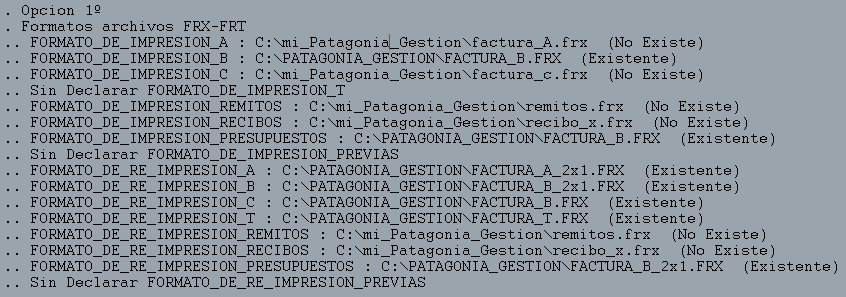
Muro del Patagonia todo lo referente a la emision de los comprobantes:
- Puertos o impresoras predeterminadas para los distintos comprobantes
- Formatos enriquecidos de imporesion FRX/FRT (Opcion 1°)
- Formatos basicos *.INI (Opcion 2°)
- Cantidad de Copias
- En que carpeta lee las numeraciones
|
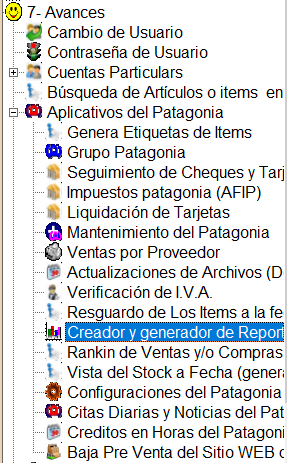
Si se desea modificar los formatos de impresion FRX, hay que abrir el aplicativo "Creador y Generador de Reportes", el cual se encuentra en el menú principal.
|
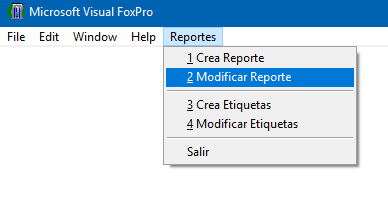
Para abrir un formato de impresion se pica en REPORTES, luego en MODIFICAR REPORTE, y se abre un formulario donde se señala o se ingresa el nombre del archivo a modificar
|
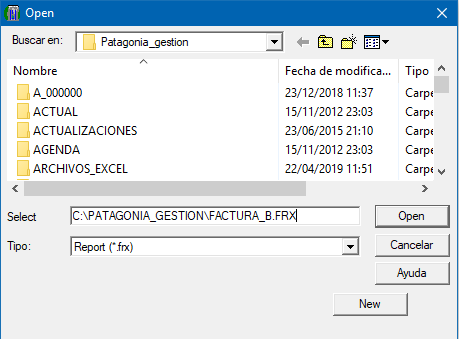
en SELECT se coloca el nomnbre del archivo y su ruta de acceso completo.
|
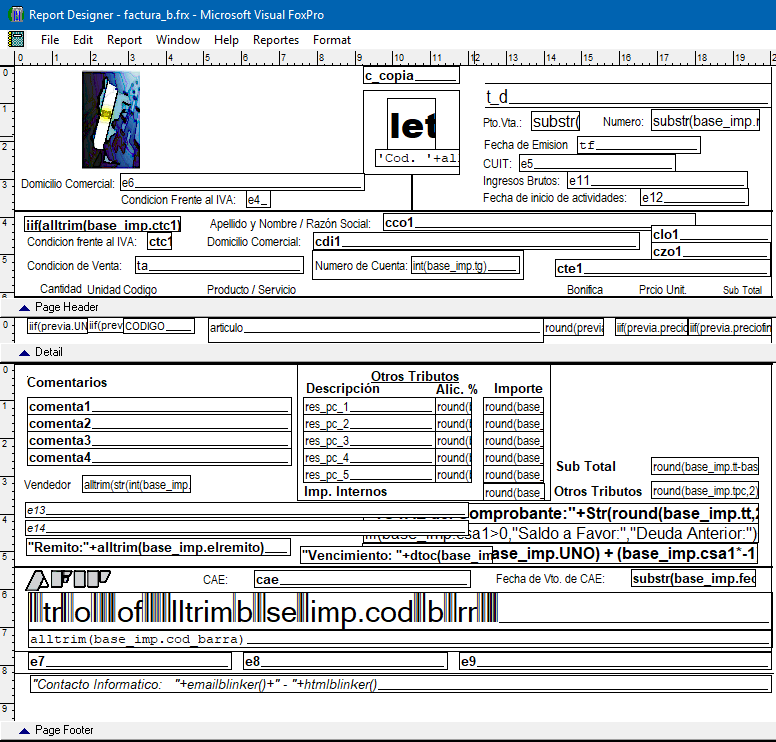
Una vez abierto el archivo deseado se procede a las modificaciones.
- Los datos que estan con recuadro son datos de las variable que se cargaran con los datos pertinentes del comprobante en curso.
- Los que no tienen recuadro son texto o label.
Se puede se├▒alar las variables o label para eliminarlos, cambiarlos de lugar o redimensionar segun sea el caso.
Si se desea solamente cambiar el logo, se hace doble clic en el logo y se abrirí un cuadro de dialogo para determinar la ubicacion del archivo imagen del nuevo logo.
|
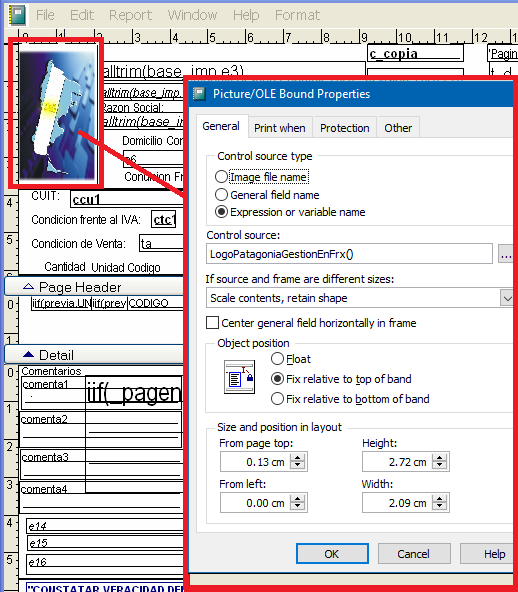
Este es el cuadro de diílogo para determinar la ubicacion del nuevo logo.
- Opcion Imagen FILE Name: Picando en el boton de busqueda (donde apunta la flecha), se puede determinar la ubicacion en la pc corriente del archivo imagen.
- Opcion General Field Name: es para determinar el nombre de campo de la tabla que contiene la imagen
- Opcion Expresion o Variable Name: se ingresa " LogoPatagoniaGestionEnFrx() " tomara el archivo imagen indicada en la variable " LOGO_DE_LOS_REPORTES " indicado en el archivo PATAGONIA_GESTION.INI
Si no se encuentra el Archivo indicado en esta variable o no esta indicado, darí los siguientes archivos en este orden:
- (Carpeta de Facturacion) + 'logo-dyg.jpg'
- (Carpeta de instalacion) + 'logo-dyg.jpg'
- (Carpeta de Facturacion) + 'fondo.jpg'
- ... al dar con el archivo imagen, sera guardado en la carpeta de instalacion "LOGOS_DE_FORMULARIOS_nnnn \ LOGO_DE_LA_EMPRESA.(su extencion)
Picando en "OK" se acomodara el nuevo logo.
Nota: el resultado de la devolucion de esta funcion "LogoPatagoniaGestionEnFrx()" tambien se aplica en los reportes en general quedando la copia del mismo en la carpeta CARET con el nombre LOGO_DE_LOS_REPORTES.(extencion correspondiente).Es decir que si a cada reporte se le asigna el logo LOGO_DE_LOS_REPORTES.JPG (o LOGO_DE_LOS_REPORTES.BMP segun sea la extencion), al emitir el mimsmo traera el archivo asignado en la variable externa LOGO_DE_LOS_REPORTES determinado en el archivo de configuracion "Patagonia_gestion.ini".
|
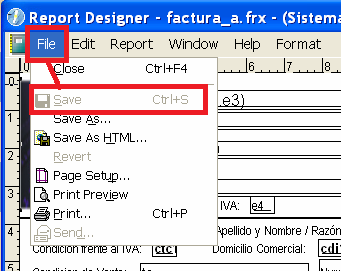
Una vez realizado los cambios necesarios, picar en "FILE", luego en "SAVE"
|
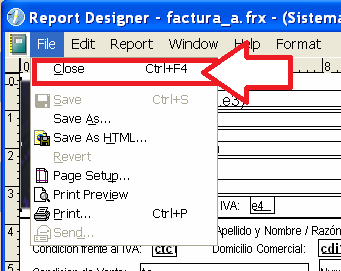
Para cerrar correctamente la edicion del formato de impresion, picar el "FILE", luego en "CLOSE".
Importante:
Se recomienda a modo de exigencia el cierre correspondiente del formato de impresion antes de emitir cualquier comprobante ya sea nuevo o de reimpresion.
El hecho de no cerrarlo puede causar errores inesperados a la hjora de la emision del comprobante correspondiente.
|
Otras referencias:
Ver Tambien los siguientes link:
|
